Bien qu'il existe de nombreux systèmes de gestion de contenu différents à utiliser, WordPress reste l'un des plus populaires aujourd'hui et a remporté quelques prix tels que le meilleur CMS PHP Open Source Critic's Choice et le meilleur CMS Free People en 2014. Lorsque de nombreux sites Web utilisent la plate-forme WordPress, cela attirera évidemment les spammeurs en créant un outil qui peut automatiquement spammer les liens vers la zone de commentaire dans un post.
Bien qu'il existe également de nombreux plugins antispam pour bloquer les spams de commentaires et de rétroliens, Akismet reste le premier plugin utilisé pour détecter les commentaires de spam. Cependant, ces plugins antispam ne sont pas parfaits car il arrive que le spammeur trouve un moyen de contourner la détection antispam et parvienne à passer à travers quelques commentaires de spam. En dehors de cela, un visiteur mécontent pourrait utiliser ces outils pour inonder un site Web de milliers de commentaires inutiles dans l'espoir de surcharger le serveur et de le faire planter.
Si un jour vous vous réveillez pour trouver des milliers de spams ou de commentaires en attente dans votre zone d'administration WordPress, n'ayez pas peur car il existe des moyens faciles de supprimer rapidement les commentaires. Si les commentaires de spam continuent à arriver, vous devez d'abord configurer votre site Web pour cesser d'accepter les commentaires. Connectez-vous à l'administrateur WordPress, accédez à Paramètres > Discussion . Cochez la case «Les utilisateurs doivent être enregistrés et connectés pour commenter» et cliquez sur le bouton Enregistrer les modifications. Ensuite, allez dans Paramètres> Général et assurez-vous que la case «Tout le monde peut s'inscrire» est décochée. Ces deux paramètres combinés empêcheront tout visiteur de publier des commentaires sur votre site Web. Nous commencerons à nettoyer les commentaires en attente ou spam une fois cela fait. Ici, nous avons 3 façons différentes de supprimer tous les commentaires de spam WordPress.
1. Méthode intégrée
WordPress a une méthode intégrée pour supprimer facilement et rapidement tous les commentaires indésirables. Allez dans Commentaires, cliquez sur Spam et vous trouverez un bouton Empty Spam . Cliquer sur ce bouton supprimera instantanément tous les commentaires signalés comme spam.

Il y a deux problèmes possibles lors de l'utilisation de la fonction intégrée Empty Spam. Si votre site Web est hébergé sur un serveur partagé sous-alimenté, le processus de spam vide peut expirer et même provoquer le blocage du logiciel du serveur Web si vous essayez de supprimer des dizaines ou des centaines de milliers de commentaires de spam. Un autre problème possible est que si les commentaires ne sont pas marqués comme spam et apparaissent dans En attente, aucun bouton ne vous permet de supprimer tous les commentaires en attente.
2. Suppression du spam de commentaires par lots
Si vous rencontrez le problème ci-dessus où le processus de spam vide expire en raison d'une grande quantité de spam de commentaires, vous pouvez installer un plug-in appelé «Suppression de spam de commentaires par lots». Ce plugin modifie simplement l'action Empty Spam pour supprimer les messages de spam en lot plutôt qu'en une seule fois. Pour installer le plug-in dans votre site Web WordPress, accédez à Plug-ins> Ajouter un nouveau> recherchez la suppression de spam de commentaires par lots dans le coin supérieur droit, puis cliquez sur le bouton Installer maintenant.
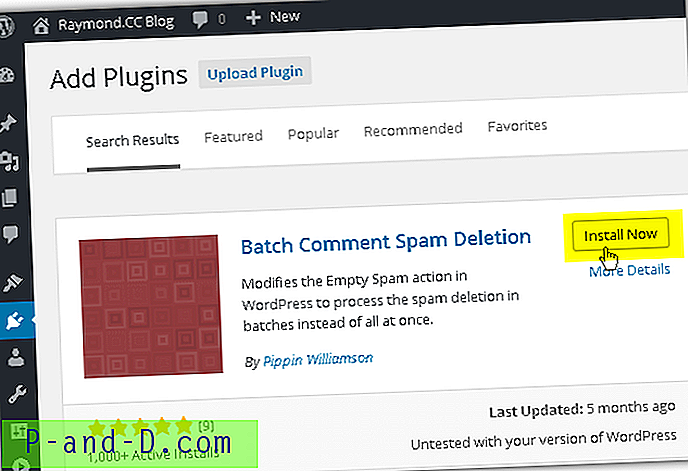
Il n'y a rien d'autre à faire après l'installation du plugin Batch Comment Spam Deletion. Il modifie automatiquement l'action du bouton Vider le spam. Si votre serveur arrive à expiration après l'installation de ce plugin, vous devrez réduire le nombre de commentaires indésirables à traiter. À partir du code source, il montre que ce plugin traite 100 commentaires de spam à la fois et cela peut être modifié en ajoutant un filtre dans les fonctions ou en ajoutant une constante à votre wp-config.php. Une autre méthode rapide et facile consiste à modifier directement le fichier de plug-in à partir de Plug-ins> Plug-ins installés> cliquez sur Modifier pour la suppression du spam de commentaires par lots, modifiez la valeur 100 en un nombre inférieur et cliquez sur le bouton Mettre à jour le fichier .
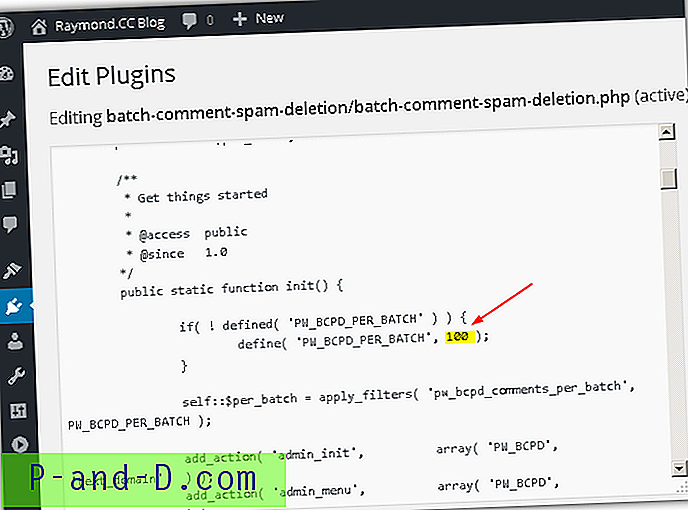
Télécharger la suppression de spam de commentaires par lots
3. Commande SQL
L'utilisation de la commande SQL est très puissante car vous pouvez probablement supprimer tous les spams ou même les commentaires en attente en moins d'une seconde sans délai. Cependant, c'est un peu risqué car une mauvaise commande peut vider une table ou pire encore, effacer toute la base de données. Il est donc conseillé de créer au moins une sauvegarde complète de votre base de données en utilisant un plugin vraiment facile à utiliser tel que «Dropbox Backup & Restore». Après avoir installé le plugin Dropbox Backup & Restore, cliquez sur Dropbox Full Backup dans la barre supérieure gauche et cliquez sur le bouton «Créer une sauvegarde locale». En cas de problème avec la commande SQL, cliquez simplement sur le bouton "Restaurer".
Vous trouverez probablement de nombreux exemples sur d'autres sites Web vous disant d'utiliser phpMyAdmin pour le faire, mais nous pensons que c'est un peu exagéré car tous les serveurs Web n'ont pas installé phpMyAdmin et sélectionner la mauvaise base de données pourrait finir par nettoyer les commentaires des autres sites Web hébergés sur le même compte. Une solution plus simple et plus sûre consiste à installer un autre plugin appelé SQL Executioner qui vous permet d'exécuter des requêtes SQL pour le site Web WordPress à partir duquel il est exécuté.
Pour l'installer, allez dans Plugins> Ajouter un nouveau> tapez SQL Executioner dans la boîte du plugin de recherche en haut à droite et cliquez sur «Installer maintenant». Une fois l'installation et l'activation du plug-in terminées, accédez à Outils> et sélectionnez SQL Executioner . Cliquez sur le lien $ comments pour décrire le tableau des commentaires et notez le nom du tableau.
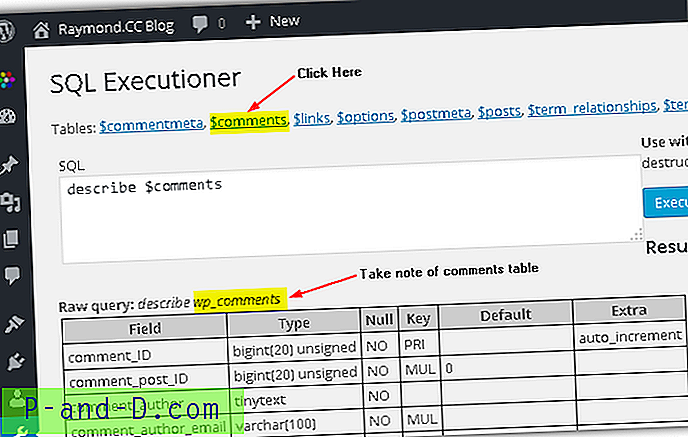
La plupart du temps, le nom par défaut de la table des commentaires est wp_comments . Vous pouvez le confirmer en vérifiant le nom du tableau des commentaires après avoir cliqué sur le lien $ commentaires. Voici maintenant quelques commandes SQL différentes pour supprimer tous les spams ou commentaires en attente.
Pour supprimer tous les commentaires en attente:
SUPPRIMER DE wp_comments OERE comment_approved = "0"
Pour supprimer tous les commentaires indésirables:
SUPPRIMER DE wp_comments OERE comment_approved = "spam"
Tapez la commande dans la zone SQL et cliquez sur le bouton " Exécuter SQL ". Cliquez sur le bouton OK pour confirmer la requête de modification des données dans votre base de données. Le nombre de lignes affectées indique le nombre de commentaires supprimés de la base de données.




![[Fix] Les raccourcis du menu Win + X ne fonctionnent pas](http://p-and-d.com/img/microsoft/483/win-x-menu-shortcuts-not-working.jpg)
